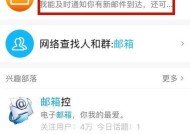如何查看并截图网关地址?
- 家电常识
- 2025-04-23
- 10
- 更新:2025-04-09 00:44:20
在日常的网络应用中,我们可能会遇到需要查看网关地址的情况。网关地址是网络中用于数据转发的关键节点,它能够将局域网内的数据包发送至外部网络,并将外部网络返回的数据包发送到内部网络的目标主机。有时,为了网络安全、网络配置或故障排查等目的,我们需要查看并截图网关地址。本文将详细介绍如何查看和截图网关地址,并解答一些相关的常见问题。
一、什么是网关地址?
网关(Gateway)地址是指网络中不同网络或网络段之间数据传输的通道地址。在TCP/IP网络模型中,网关位于OSI模型的网络层以上,负责将数据从一个网络传送到另一个网络。网关可以是硬件,也可以是软件,例如路由器、代理服务器等。了解网关地址有助于我们在网络中有效地进行数据包的路由选择和转发。
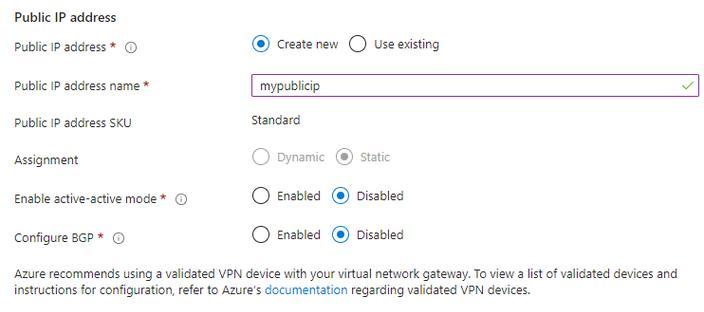
二、查看网关地址的方法
Windows系统
在Windows系统中,查看网关地址可以通过命令提示符(CMD)来实现。请按照以下步骤操作:
1.在桌面左下角的搜索框中输入“cmd”或者“命令提示符”,然后点击打开。
2.在打开的命令提示符窗口中输入`ipconfig`命令,然后按回车键。
3.查看输出信息中的“默认网关”一项,即可找到网关地址。
macOS系统
在macOS系统中,可以通过系统偏好设置或终端来查看网关地址:
1.点击屏幕左上角的苹果菜单,选择“系统偏好设置”。
2.点击“网络”,选择当前连接的网络服务(如Wi-Fi或以太网)。
3.点击“高级”按钮,然后切换到“TCP/IP”标签页,可以看到网关地址。
Linux系统
在Linux系统中,可以通过终端来查看网关地址:
1.打开终端窗口。
2.输入命令`iproute`或者`ipr`,然后按回车键。
3.查看输出信息中的“default”一项,后面跟随的IP地址即为网关地址。
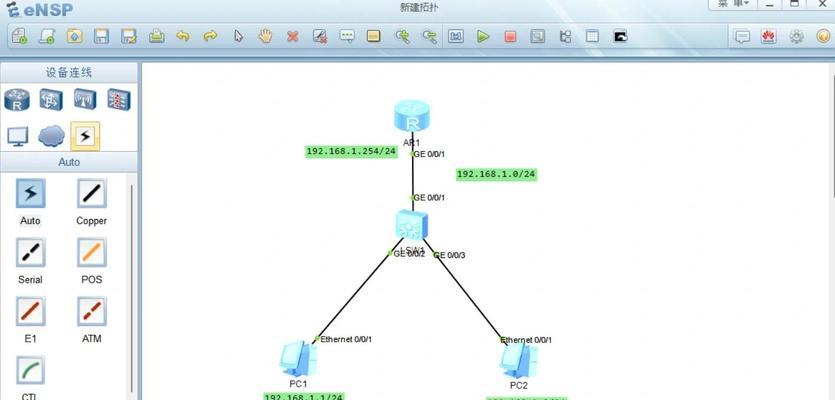
三、截图网关地址的步骤
一旦我们通过上述方法查看到了网关地址,接下来的步骤是截图保留证据,以便于记录或分享。
Windows系统
在Windows系统中,可以使用“截图工具”或者“SnippingTool”进行截图:
1.在需要截图时,按下`Windows`键+`Shift`键+`S`键,屏幕会变暗,进入截图模式。
2.使用鼠标拖动选择需要截图的区域。
3.释放鼠标后,截图会被复制到剪贴板中。
4.打开“画图”或其他图像编辑软件,粘贴截图并保存。
macOS系统
在macOS系统中,可以通过以下方式截图:
1.使用`Shift`+`Command`+`4`,将光标变为十字形。
2.拖动选择截图区域,释放鼠标后截图文件会被自动保存到桌面。
3.若要全屏截图或截取特定窗口,可以使用`Shift`+`Command`+`3`或`Shift`+`Command`+`4`后按空格键。
Linux系统
在Linux系统中,截图可以通过多种工具实现,例如使用GNOME的“截图工具”:
1.搜索并打开“截图工具”应用。
2.选择截图方式(全屏、窗口、选定区域等)。
3.截图后,通常可以立即保存或编辑。
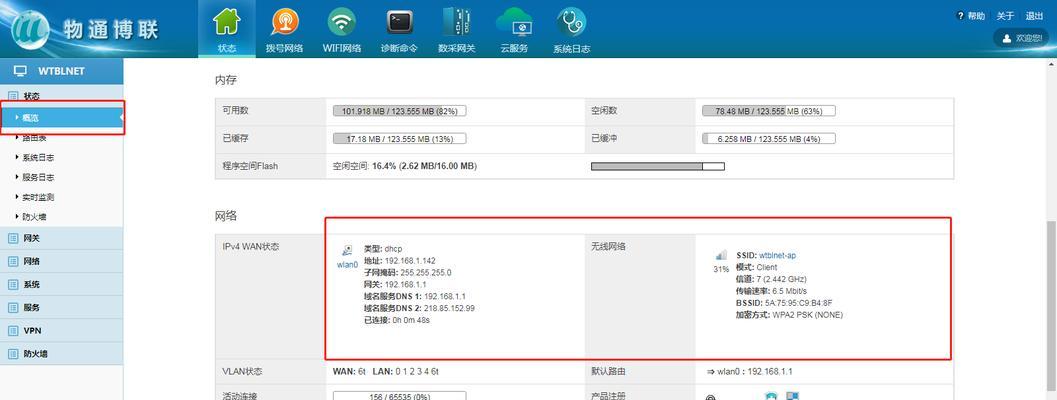
四、常见问题解答
1.查看网关地址时,显示的是什么?
在查看网关地址的过程中,通常会显示出一个IP地址,这个地址就是当前网络环境中的默认网关IP地址。如果系统中配置了多个网关,可能还会显示出其他网关地址。
2.为什么无法找到网关地址?
如果无法找到网关地址,可能是因为网络连接问题、系统设置错误或权限不足等原因。建议检查网络连接,确认网络适配器设置正确,并且操作系统有足够权限查询网络配置。
3.如何更改网关地址?
更改网关地址通常需要管理员权限。在Windows中,可以在“网络连接”属性中手动配置IP地址和网关;在Linux或macOS中,可以通过修改网络配置文件或使用网络管理器进行设置。
五、
通过本文的介绍,您现在应该清楚地知道如何查看并截图网关地址。无论是为了故障诊断、网络配置还是其他原因,了解网关地址对于管理网络都是十分重要的。希望本文的内容对您有所帮助,并能够有效解决您在查看网关地址过程中遇到的问题。
要了解更多关于网络配置和故障排除的信息,请继续关注我们的其他相关文章,我们将为您提供更多专业、详尽的指导。